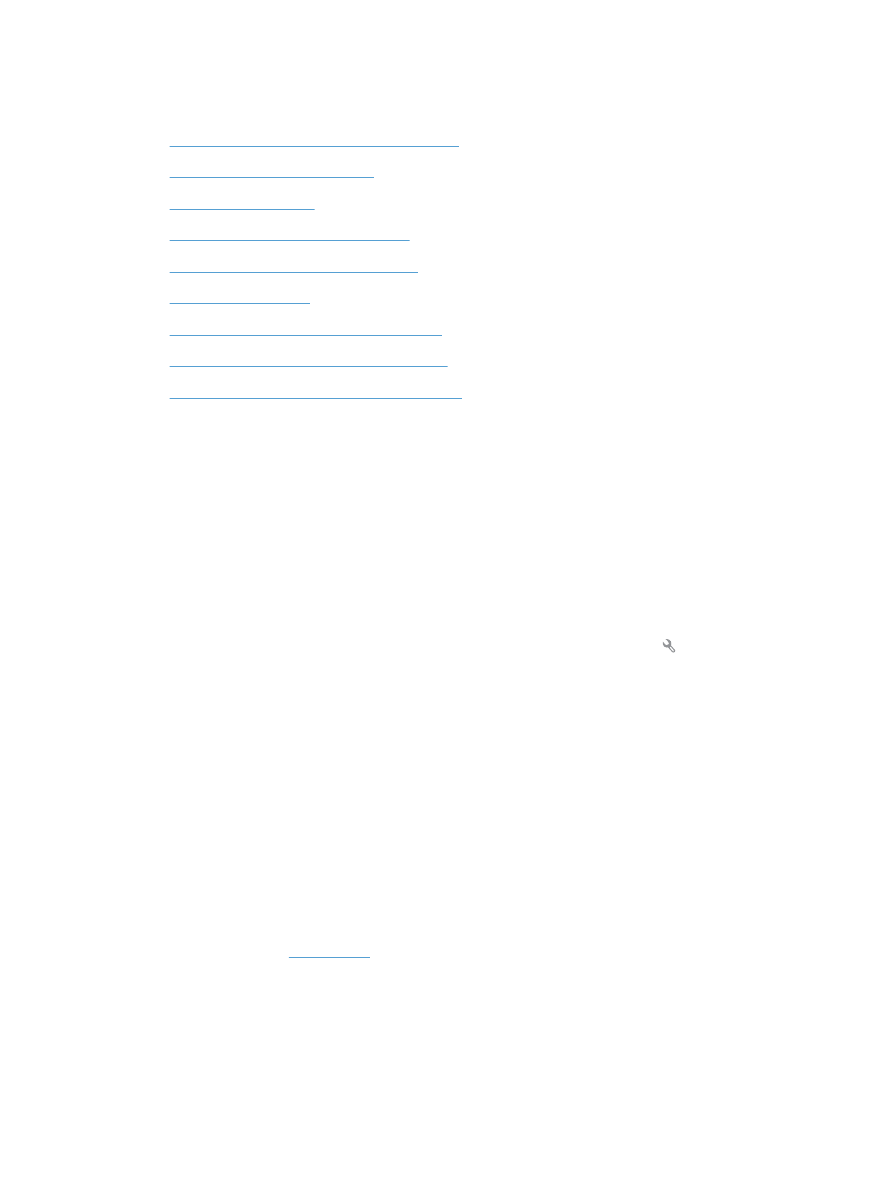
Fakso problemų sprendimo kontrolinis sąrašas
●
Yra keli galimi taisymo būdai. Atlikę kiekvieną rekomenduojamą veiksmą pabandykite siųsti
faksogramą, kad patikrintumėte, ar problemą pavyko išspręsti.
●
Kad pasiektumėte geriausių rezultatų spręsdami su faksu susijusias problemas, įsitikinkite, kad gaminio
laidas yra tiesiogiai prijungtas prie sieninio telefono prievado. Atjunkite visus kitus prie gaminio
prijungtus įrenginius.
1.
Patikrinkite, ar telefono laidas yra prijungtas prie reikiamo gaminio gale esančio prievado.
2.
Patikrinkite telefono liniją naudodami fakso patikrą:
a.
Pradiniame gaminio valdymo skydo ekrane bakstelėkite mygtuką Sąranka ir tada bakstelėkite
meniu
Techninė priežiūra
.
b.
Pasirinkite meniu
Fakso paslauga
.
c.
Pasirinkite parinktį
Paleisti fakso patikrą
. Gaminys atspausdina fakso patikros ataskaitą.
Ataskaitoje pateikiami tokie rezultatai:
●
Pavyko: ataskaitoje pateikiamos visos dabartinės fakso nuostatos, kad jas galėtumėte
peržiūrėti.
●
Nepavyko: Ataskaita nurodo klaidos kilmę ir pataria, kaip galima ją ištaisyti.
3.
Patikrinkite, ar gaminio mikroprograma yra tinkama:
a.
Naudodami valdymo skydo meniu
Ataskaitos
atspausdinkite konfigūracijos puslapį, kad
sužinotumėte dabartinės programinės aparatinės įrangos datos kodą.
b.
Apsilankykite
www.hp.com
.
1.
Spustelėkite nuorodą Palaikymas ir tvarkyklės.
2.
Spustelėkite nuorodos parinktį Atsisiųsti tvarkyklių ir programinės įrangos (ir
programinės aparatinės įrangos).
202 9 skyrius Problemų sprendimas
LTWW
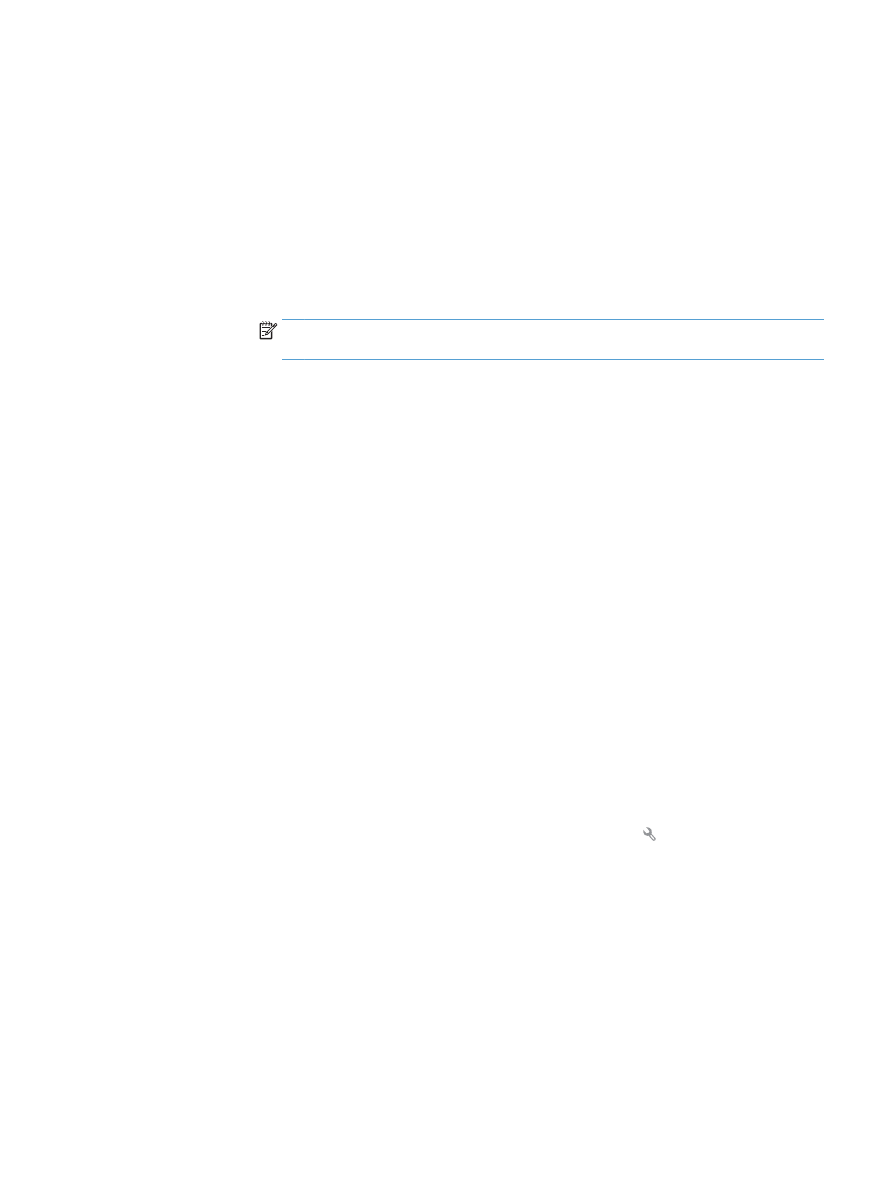
3.
Lauke For product (gaminiui) įveskite gaminio modelio numerį, tada spustelėkite mygtuką
Go (vykdyti).
4.
Spustelėkite nuorodą, skirtą jūsų naudojamai operacinei sistemai.
5.
Slinkite iki lentelės skilties „Programinė aparatinė įranga“.
●
Jei pateikta versija sutampa su konfigūracijos puslapyje nurodyta versija, turite pačią
naujausią versiją.
●
Jei versijos skiriasi, atsisiųskite programinės aparatinės įrangos atnaujinimo failą ir,
vadovaudamiesi ekrane pateikiamais nurodymais, atnaujinkite gaminio programinę
aparatinę įrangą.
PASTABA:
jei norite atnaujinti programinę aparatinę įrangą, gaminys turi būti
prijungtas prie kompiuterio su prieiga prie interneto.
●
Pakartotinai išsiųskite faksogramą.
4.
Patikrinkite, ar faksas buvo nustatytas įdiegus gaminio programinę įrangą.
Kompiuteryje iš HP programos aplanko paleiskite „Fax Setup Utility“.
5.
Patikrinkite, ar telefono paslauga palaiko analoginę fakso paslaugą.
●
Jei naudojatės ISDN arba skaitmeniniu PBX, susisiekite su paslaugų teikėju, jei norite gauti
informacijos apie analoginės fakso linijos konfigūraciją.
●
Jei naudojatės VoIP paslauga, valdymo skyde pakeiskite nustatymą
„Fax Speed“ (fakso aparato
sparta)
į
„Slow“ (lėtas) (V.29)
. Pasiteiraukite, ar paslaugų teikėjas palaiko fakso paslaugą ir koks
yra rekomenduojamas fakso modemo greitis. Naudojantis kai kurių įmonių paslaugomis gali
reikėti adapterio.
●
Jei naudojatės DSL paslauga, įsitikinkite, kad prie gaminio ir telefono linijos jungties yra prijungtas
filtras. Susisiekite su DSL paslaugų teikėju arba įsigykite DSL filtrą, jei jo neturite. Jei DSL filtras yra
prijungtas, pabandykite naudoti kitą filtrą, kadangi filtrai gali būti sugedę.
6.
Jei klaida kartojasi, išsamesnės informacijos apie problemų sprendimą ieškokite tolesniuose skyriuose.